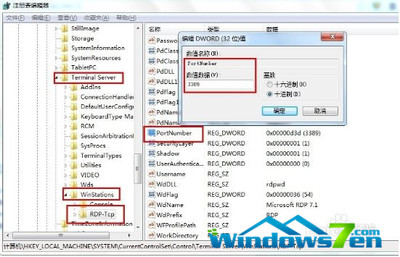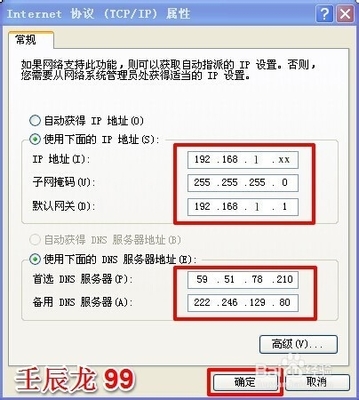如何修改Vista桌面图标,我们怎么办呢?以修改W i n d o w s桌面上“回收站”的名字及图标,可执行如下操作步骤。
如何修改Vista桌面图标?――工具/原料windows Vista如何修改Vista桌面图标?――方法/步骤
如何修改Vista桌面图标? 1、
运行注册表编辑器,展开HKEY_ CLASSES_ROOTCLSID{645F F040-5081-101B-9F08-00A A00 2F954E},双击窗口右边的“回收站”,弹出字符串编辑器,然后在文本输入框内,将“回收站”改为“垃圾桶”,重新启动机器后,桌面上的回收站就变成了垃圾桶。
如何修改Vista桌面图标? 2、
单击{645F F040-5081-101B-9F08-00A A002F954E}前面的“+”,则展开这个主键,在它下面还有一个子键DefaultIcon。
如何修改Vista桌面图标? 3、
然后单击此子键,在右窗格中的“数据”栏下将出现三个图标文件名,分别为“$#@60;未命名$ 2;”、F u l l(满)、Em p ty(空)的回收站图标,这三个图标包含在动态链接库hell32.dll文件里面,图标资源所在的序号分别是31、31、32,其数据格式:WindowsSystemShell32.dll,31等。
如何修改Vista桌面图标?_vista图标
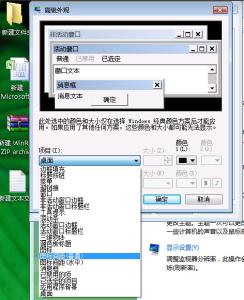
如何修改Vista桌面图标? 4、
如果想把它改成自己的图标,则只要将此数据改为自己图标或者动态链接库即可,例如使用图标文件为C : Windowshelp.ico,这样再重新启动机器就可以看到垃圾桶的图标被改变了。
如何修改Vista桌面图标?――注意事项利用同样的方法可以修改桌面上其他的图标和文字
 爱华网
爱华网